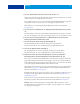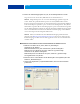User guide
DRUCKEN 47
STANDARDMÄSSIGE VORGABE WIEDERHERSTELLEN
1 Windows 2000: Klicken Sie auf „Start“, wählen Sie „Einstellungen“
und klicken Sie auf „Drucker“.
Windows XP: Klicken Sie auf „Start“ und wählen Sie „Drucker und Faxgeräte“.
Windows Server 2003: Klicken Sie auf „Start“, wählen Sie „Systemsteuerung“
und klicken Sie auf „Drucker und Faxgeräte“.
Windows Vista/Server 2008: Klicken Sie auf „Start“, wählen Sie „Systemsteuerung“
und doppelklicken Sie auf „Drucker“.
2 Klicken Sie mit der rechten Maustaste auf das Druckersymbol des Fiery EX4112/4127 und
wählen Sie „Druckeinstellungen“.
3 Öffnen Sie die Registerkarte „Fiery Druckfunktionalität“.
4 Wählen Sie „Standardschablone“ im Menü „Vorgabe“.
VORGABE AUF FESTPLATTE EXPORTIEREN (BACKUP)
1 Windows 2000: Klicken Sie auf „Start“, wählen Sie „Einstellungen“
und klicken Sie auf „Drucker“.
Windows XP: Klicken Sie auf „Start“ und wählen Sie „Drucker und Faxgeräte“.
Windows Server 2003: Klicken Sie auf „Start“, wählen Sie „Systemsteuerung“
und klicken Sie auf „Drucker und Faxgeräte“.
Windows Vista/Server 2008: Klicken Sie auf „Start“, wählen Sie „Systemsteuerung“
und doppelklicken Sie auf „Drucker“.
2 Klicken Sie mit der rechten Maustaste auf das Druckersymbol des Fiery EX4112/4127 und
wählen Sie „Druckeinstellungen“.
3 Öffnen Sie die Registerkarte „Fiery Druckfunktionalität“.
4 Wählen Sie „Liste der Auftragsschablonen speichern und verwalten“ im Menü „Vorgabe“.
Daraufhin wird das Dialogfenster „Auftragsschablonen“ angezeigt.
5 Klicken Sie auf den Namen der Vorgabe, die Sie exportieren wollen bzw. von der Sie eine
Sicherungskopie (Backup) auf Ihrer Festplatte anlegen wollen.
6 Klicken Sie auf „Exportieren“.
7 Navigieren Sie im Dialogfenster „Auftragsschablonen exportieren“ zu dem Ordner,
in den Sie die markierte Vorgabe exportieren wollen.